Samsung GT-P5200 Bedienungsanleitung Seite 1
Stöbern Sie online oder laden Sie Bedienungsanleitung nach Smartphones Samsung GT-P5200 herunter. Samsung GT-P5200 Manual do usuário Benutzerhandbuch
- Seite / 111
- Inhaltsverzeichnis
- LESEZEICHEN
- Manual do utilizador 1
- Acerca deste manual 2
- Copyright 3
- Marcas Registadas 4
- Web & Rede 5
- Descrição do dispositivo 8
- Conteúdo da embalagem 10
- Colocar o cartão SIM ou USIM 11
- Carregar a bateria 12
- Reduzir o consumo da bateria 13
- Colocar um cartão de memória 14
- Remover o cartão de memória 15
- Formatar o cartão de memória 15
- Segurar o dispositivo 16
- Ajustar o volume 17
- Mudar para o modo Silencioso 17
- Ícones indicadores 18
- Utilizar o ecrã táctil 19
- Arrastar 20
- Duplo toque 20
- Deslizar 21
- Beliscar 21
- Rotação do ecrã 22
- Notificações 22
- Ecrã principal 23
- Reorganizar painéis 24
- Definir fundo 25
- Utilizar widgets 25
- Usar aplicações 26
- Ecrã de aplicações 26
- Introduzir texto 28
- Introduzir maiúsculas 29
- Alterar o tipo de teclado 29
- Alterar o idioma dos teclados 29
- Escrita à mão 29
- Ligar-se a uma rede Wi-Fi 30
- Configurar contas 31
- Transferir ficheiros 32
- Segurança do dispositivo 33
- Definir um padrão 34
- Definir um PIN 34
- Definir uma palavra-passe 34
- Actualizar o dispositivo 35
- Comunicações 36
- Procurar contactos 37
- Durante uma chamada 37
- Receber chamadas 38
- Rejeitar uma chamada 39
- Chamadas perdidas 39
- Chamada em espera 39
- Reencaminhamento de chamadas 39
- Vídeo-chamada 40
- Contactos 41
- Exibir contactos 42
- Importar e exportar contactos 42
- Contactos favoritos 43
- Grupos de contactos 43
- Cartões de visita 44
- Mensagem 45
- Ver novas mensagens 46
- Ouvir uma mensagens de voz 46
- Configurar contas de e-mail 46
- Enviar mensagens 46
- Enviar mensagens programadas 47
- Ler mensagens 47
- Google Mail 48
- Hangouts 49
- Fotografias 50
- Bluetooth 53
- Group Play 54
- Smart Remote 55
- Multimédia 57
- Criar listas de reprodução 58
- Tirar fotografias 59
- Modo de cena 60
- Modo de disparo 60
- Fotografias panorâmicas 60
- Gravar vídeos 61
- Aumentar ou diminuir o zoom 62
- Ver imagens 64
- Reproduzir vídeos 64
- Editar imagens 65
- Eliminar imagens 65
- Partilhar imagens 65
- Álbum de Histórias 66
- Paper Artist 67
- Eliminar vídeos 68
- Partilhar vídeos 69
- Ver vídeos 69
- Carregar vídeos 69
- Flipboard 70
- Businessweek+ 70
- Aplicações e lojas de 71
- Samsung Apps (GALAXY Apps) 72
- Play Livros 72
- Reproduzir Filmes 73
- Play Music 73
- Jogos Play 73
- Play Quiosque 73
- Utilidades 74
- S Planner 75
- Alterar o tipo de agenda 76
- Procurar eventos 76
- Eliminar eventos 76
- Partilhar eventos 76
- POLARIS Office 5 77
- Ler documentos 78
- Sincronizar com Dropbox 80
- Relógio Mundial 81
- Calculadora 82
- Modo mãos-livres 83
- Procurar no dispositivo 83
- Pesquisa por Voz 84
- Os Meus Ficheiros 84
- Transferências 85
- Viagens & locais 86
- Utilização de dados 89
- Mais definições 89
- Redes móveis 90
- Ancoragem e Hotspot portátil 90
- Dispositivos próximos 90
- Modo de Bloqueio 91
- Correio de voz 93
- Visor e luz 94
- Modo de economia de energia 95
- Gestor de aplicações 95
- Aplicações padrão 96
- Localização 96
- Ecrã bloqueado 96
- Segurança 97
- Idioma e introdução 98
- Teclado Samsung 99
- Escrita por voz Google 99
- Procura de voz 100
- Opções de texto para voz 100
- Velocidade do ponteiro 100
- Adicionar conta 101
- Controlo de voz 101
- Acessórios 101
- Acessibilidade 102
- Data e hora 102
- Definições 103
- Acerca do dispositivo 104
- Definições Google 104
- Resolução de problemas 105
- Portuguese. 10/2014. Rev.1.0 111
Inhaltsverzeichnis
www.samsung.comManual do utilizadorGT-P5200
Começar10Conteúdo da embalagemVerifique se na embalagem estão todos estes itens:•Dispositivo•Manual de consulta rápida•Os itens fornecidos com o di
Definições100Procura de voz•Idioma: seleccione um idioma para o reconhecimento de voz.•“Ok Google” hotword detection: defina o dispositivo para inic
Definições101Cópia de segurança e reposiçãoAltere as definições de gestão de definições e dados.•Cópia de segurança: Defina o dispositivo para fazer
Definições102Data e horaAceda e altere as seguintes definições para controlar a forma como o dispositivo exibe a hora e data.Caso a bateria se mantenh
Definições103•Mostrar atalho: adicione um atalho da Acessibilidade no menu rápido que surge quando prime sem soltar a Tecla ligar/desligar.•Gerir a
Definições104Acerca do dispositivoAceda a informação sobre o dispositivo e actualize o software do dispositivo.Definições GoogleUtilize esta aplicação
105Resolução de problemasAntes de contactar o Centro de Assistência da Samsung, tente as seguintes soluções. Algumas situações podem não se aplicar ao
Resolução de problemas106O ecrã táctil responde lentamente ou de forma incorrecta•Se colocar tampas de protecção ou acessórios opcionais no ecrã táct
Resolução de problemas107O som faz eco durante a chamadaAjuste o volume premindo a tecla de volume ou desloque-se para outro local.A rede móvel ou a I
Resolução de problemas108O dispositivo está quente ao toqueQuando utiliza aplicações que requeiram mais energia ou quando utiliza aplicações durante l
Resolução de problemas109•O seu dispositivo é compatível com fotografias e vídeos capturados pelo dispositivo. As fotografias e vídeos capturados por
Começar11Colocar o cartão SIM ou USIMColoque o cartão SIM ou USIM fornecido pela operadora.Este dispositivo só funciona com cartões microSIM.1 Abra a
Resolução de problemas110Os dados guardados no seu dispositivo foram perdidosCrie sempre cópias de segurança dos seus dados mais importantes guardados
Portuguese. 10/2014. Rev.1.0Algum do conteúdo pode diferir, dependendo da região, operadora ou versão do software, e está sujeito a alterações sem avi
Começar12Carregar a bateriaUtilize o carregador para carregar a bateria antes de utilizar o dispositivo pela primeira vez. Também pode utilizar um com
Começar13Depois de o carregamento estar concluído, desligue o dispositivo do carregador. Em primeiro lugar, desligue o carregador do dispositivo e só
Começar14Colocar um cartão de memóriaO seu dispositivo é compatível com cartões de memória com capacidade máxima de 64 GB. Dependendo do fabricante e
Começar15Remover o cartão de memóriaAntes de remover o cartão de memória, primeiro desactive-o para remoção segura. No Ecrã principal, toque em Aplic.
Começar16Ligar e desligar o dispositivoQuando ligar o dispositivo pela primeira vez, siga as instruções no ecrã para configurar o seu dispositivo.Prim
Começar17Bloquear e desbloquear o dispositivoQuando não estiver a usar o dispositivo, bloqueie-o para evitar operações indesejáveis. Premir a Tecla li
18BásicoÍcones indicadoresOs ícones exibidos no cimo do ecrã fornecem informação sobre o estado do dispositivo. Os ícones listados na tabela abaixo sã
Básico19Ícone SignificadoModo de voo activadoOcorreu um erro ou aconselha-se atençãoNível de carga da bateriaUtilizar o ecrã táctilUtilize apenas os d
2Acerca deste manualEste dispositivo oferece comunicações móveis de alta qualidade e entretenimento, através dos altos padrões e experiência tecnológi
Básico20ArrastarPara mover um ícone, miniatura ou pré-visualização para um novo local, toque-lhe sem soltar e arraste-o para a posição pretendida.Dupl
Básico21DeslizarGire para a esquerda ou direita no Ecrã principal ou no Ecrã de aplicações para ver outro painel. Deslize para cima ou para baixo atra
Básico22Rotação do ecrãMuitas aplicações permitem a exibição tanto na orientação retrato como paisagem. Rodar o dispositivo faz com que o visor se aju
Básico23•Rotação do ecrã: permitir ou evitar que o interface rode quando rodar o dispositivo.•Bluetooth: activar ou desactivar a funcionalidade Blue
Básico24Adicionar um itemPersonalize o Ecrã principal adicionando widgets, pastas ou páginas.Toque sem soltar na área vazia do Ecrã principal e selecc
Básico25Definir fundoDefina uma imagem ou fotografia armazenada no dispositivo como fundo do Ecrã principal.No Ecrã principal, toque em → Definir fun
Básico26Usar aplicaçõesNeste dispositivo podem correr variados tipos de aplicações, desde aplicações de multimédia até de Internet.Abrir uma aplicação
Básico27Reorganizar aplicaçõesToque em → Editar, toque sem soltar numa aplicação e arraste-a para a nova localização. Para o mover para outro painel
Básico28AjudaAceda à informação de ajuda para aprender como deve utilizar o dispositivo e as aplicações ou a configurar definições importantes.Toque e
Básico29Introduzir maiúsculasToque em antes de introduzir um caracter. Para colocar tudo em maiúsculas, toque duas vezes.Alterar o tipo de tecladoTo
Acerca deste manual3•As aplicações padrão fornecidas com o dispositivo podem ser actualizadas e deixarem de ser suportadas, sem aviso prévio. No caso
Básico30Introduzir texto por vozActive a funcionalidade de introdução de voz e fale para o microfone. O dispositivo mostrará aquilo que disse.Caso o d
Básico31Juntar-se a redes Wi-FiNo Ecrã de aplicações, toque em Definições → Wi-Fi e arraste o interruptor de Wi-Fi para a direita.Seleccione uma rede
Básico32Remover contasNo Ecrã de aplicações, toque em Definições, seleccione um nome de conta em CONTAS, seleccione a conta a remover e toque em Remov
Básico33Ligar-se com o Windows Media PlayerCertifique-se de que o Windows Media Player está instalado no computador.1 Ligue o dispositivo ao computado
Básico34Definir um desbloqueio com rosto e vozNo Ecrã de aplicações, toque em Definições → Ecrã bloqueado → Bloqueio do ecrã → Rosto e voz.Ajuste o se
Básico35Desbloquear o dispositivoLigue o ecrã premindo a Tecla ligar/desligar ou a tecla Início e introduza o código de desbloqueio.Se se esquecer do
36ComunicaçõesTelefoneUtilize esta aplicação para efectuar ou atender uma chamada.Toque em Telefone no Ecrã de aplicações.Efectuar chamadasEfectuar um
Comunicações37Procurar contactosIntroduza um nome, número de telefone ou endereço de e-mail para procurar um contacto na lista telefónica. À medida qu
Comunicações38Adicionar contactosPara adicionar um número de telefone à lista telefónica a partir do teclado, introduza o número e toque em .Enviar um
Comunicações39Rejeitar uma chamadaQuando receber uma chamada, arraste para fora do círculo maior.Para enviar uma mensagem quando rejeita uma chamada
Acerca deste manual4Marcas Registadas•SAMSUNG e o logotipo SAMSUNG são marcas registadas da Samsung Electronics.•Bluetooth® é uma marca registada da
Comunicações40Vídeo-chamadaEfectuar uma vídeo-chamadaIntroduza o número ou seleccione um contacto da lista telefónica e toque em para efectuar uma v
Comunicações41ContactosUtilize esta aplicação para gerir os contactos, incluindo números de telefone, endereços de e-mail e outros.Toque em Contactos
Comunicações42Assim que um contacto é seleccionado, realize uma seguintes das acções:• : adicionar aos contactos favoritos.• : redigir um e-mail.Exi
Comunicações43Importar contactosToque em → Importar/ Exportar e selecione uma opção para importar.Exportar contactosToque em → Importar/ Exportar
Comunicações44Gerir gruposToque em e realize uma das seguintes acções:•Procurar: Pesquise contactos.•Editar grupo: altere as definições do grupo.•
Comunicações45MensagemUtilize esta aplicação para enviar SMS ou MMS.Toque em Mensagem no Ecrã de aplicações.Poderá ter custos adicionais no envio ou r
Comunicações46Ver novas mensagensAs novas mensagens são agrupadas em tópicos de mensagens por contacto.Seleccione um contacto para ver a mensagem da p
Comunicações47Enviar mensagens programadasEnquanto escreve uma mensagem, toque em → Envio programado. Assinale o Envio programado, defina uma hora e
Comunicações48Google MailUtilize esta aplicação para aceder de forma mais rápida e directa para aceder ao serviço Google Mail.Toque em Google Mail no
Comunicações49EtiquetasO Google Mail não utiliza pastas, mas sim etiquetas. Quando o Google Mail iniciar, exibe mensagens etiquetadas como Caixa de en
5ÍndiceComeçar8 Descrição do dispositivo9 Teclas10 Conteúdo da embalagem11 Colocar o cartão SIM ou USIM12 Carregar a bateria14 Colocar um cartão
Comunicações50ChatONUtilize esta aplicação para conversar com qualquer dispositivo. Para utilizar esta aplicação, deve iniciar sessão na sua conta Sam
51Web & RedeInternetUtilize esta aplicação para navegar na Internet.Toque em Internet no Ecrã de aplicações.Ver páginas webToque no campo endereço
Web & Rede52HistóricoToque em → Histórico para abrir a página web da lista de páginas web abertas recentemente. Para limpar o histórico, toque e
Web & Rede53FavoritosPara adicionar a página Web actual aos favoritos, toque em , introduza os detalhes, tais como o nome e o endereço Web e, em
Web & Rede54Emparelhar com outros dispositivos BluetoothNo Ecrã de aplicações, toque em Definições → Bluetooth → Pesquisar e detecte os dispositiv
Web & Rede55Toque em e escreva uma nota ou desenhe no ecrã. Todos os participantes poderão ver o que criou.Toque em para ver todas as imagens p
Web & Rede56Personalizar as definições do controlo remotoToque em e utilize as opções seguintes:•Salas e dispositivos: alterar as definições de
57MultimédiaMúsicaUtilize esta aplicação para ouvir música.Toque em Música no Ecrã de aplicações.Reproduzir músicaSeleccione uma categoria de música e
Multimédia58Para ouvir músicas com o mesmo nível de som, toque em → Definições → Avançado → Volume inteligente.Quando Volume inteligente está activa
Multimédia59CâmaraUtilize esta aplicação para capturar fotos ou vídeos.Utilize a Galeria para ver fotografias e vídeos capturados pela câmara do dispo
Índice680 Drive80 Alarme81 Relógio Mundial82 Calculadora82 S Voice83 Google84 Pesquisa por Voz84 Os Meus Ficheiros85 TransferênciasViagens & l
Multimédia60Modo de cenaAs definições predefinidas tornam mais fácil as fotografias apontar e disparar.Toque em → Modo de cena.•Paisagem: utilize es
Multimédia61Gravar vídeosGravar um vídeoDeslize o ponteiro de imagem-vídeo para o ícone de vídeo e toque em para gravar um vídeo. Para pausar a grav
Multimédia62Toque em para alterar o modo de gravação.•Normal: utilize este modo para a qualidade normal.•Limite MMS: Utilize este modo para baixar
Multimédia63•Auto-retrato: tire uma fotografia de si mesmo.•Auto-gravação: grave um vídeo de si mesmo.•Modo de disparo: Alterar o modo de fotografi
Multimédia64GaleriaUtilize esta aplicação para ver imagens e vídeos.Toque em Galeria no Ecrã de aplicações.Ver imagensIniciar a Galeria mostrará as pa
Multimédia65Editar imagensEnquanto visualiza uma imagem, toque em e utilize as funções seguintes:•Favoritos: adicione à lista de favoritos.•Aprese
Multimédia66Definir como fundoEnquanto visualiza uma imagem, toque em → Definir como para definir a imagem como fundo ou para atribuí-la a um contac
Multimédia67Paper ArtistUtilize esta aplicação para tornar as imagens em ilustrações com efeitos divertidos ou molduras.Toque em Paper Artist no Ecrã
Multimédia68VídeoUtilize esta aplicação para reproduzir ficheiros de vídeo.Toque em Vídeo no Ecrã de aplicações.Evite bloquear o ecrã do dispositivo d
Multimédia69Partilhar vídeosToque em → Partilhar via, selecione vídeos, toque em Fim e selecione um método de partilha.Utilizar o leitor de vídeo Po
Índice796 Localização96 Ecrã bloqueado97 Segurança98 Idioma e introdução100 Cloud101 Cópia de segurança e reposição101 Adicionar conta101 Control
Multimédia70FlipboardUtilize esta aplicação para aceder às suas revistas personalizadas.Toque em Flipboard no Ecrã de aplicações.Esta aplicação poderá
71Aplicações e lojas de multimédiaPlay StoreUtilize esta aplicação para adquirir e transferir aplicações e jogos que podem ser corridos no dispositivo
Aplicações e lojas de multimédia72Samsung Apps (GALAXY Apps)Utilize esta aplicação para adquirir e transferir aplicações dedicadas Samsung. Para mais
Aplicações e lojas de multimédia73Reproduzir FilmesUtilize esta aplicação para ver, transferir e alugar filmes e séries de TV.Toque em Reproduzir Film
74UtilidadesMemorandoUtilize esta aplicação para gravar informações importantes, guardá-las e vê-las mais tarde.Toque em Memorando no Ecrã de aplicaçõ
Utilidades75Ver um memorandoToque na miniatura do memorando para o abrir. Desloque-se para a esquerda ou para a direita para ver mais memorandos.Toque
Utilidades76Introduza um título e especifique qual a agenda a utilizar ou a sincronizar. Em seguida toque em Editar detalhes do evento ou Editar detal
Utilidades77POLARIS Office 5Utilize esta aplicação para editar documentos em vários formatos, incluindo folhas de cálculo e apresentações.Toque em POL
Utilidades78•Esquema de página: altere a disposição das páginas.•Conversão de ecrã: Aplicar efeitos de animação ou transição em diapositivos.•Prefe
Utilidades79DropboxUtilize esta aplicação para guardar e partilhar ficheiros com outras pessoas através do armazenamento nuvem Dropbox. Quando guarda
8ComeçarDescrição do dispositivoTecla voltarTecla inícioAltifalanteSensor de luzTecla MenuEntrada multifunçõesEcrã táctilCâmara frontalTecla ligar/des
Utilidades80Sincronizar com DropboxToque em Ligar a conta Dropbox e introduza a sua conta Dropbox. Siga as instruções no ecrã para completar a configu
Utilidades81Definir alarmesToque em , defina uma hora para o alarme iniciar, seleccione os dias para o alarme repetir e toque em Guardar.•Adiar: def
Utilidades82CalculadoraUtilize esta aplicação para cálculos simples ou complexos.Toque em Calculadora no Ecrã de aplicações.Para limpar o histórico, t
Utilidades83Modo mãos-livresNo modo mãos-livres, o dispositivo lê o conteúdo em voz alta quando receber chamadas, mensagens e notificações, para que p
Utilidades84Abrangência da procuraPara seleccionar quais as aplicações a procurar, toque em → Definições → Pesquisa no tablet e assinale os itens a
Utilidades85Numa pasta, utilize uma das funções seguintes:•Procurar: procurar ficheiros.•Miniatura: Altere o modo de visualização.•Criar pasta: Cri
86Viagens & locaisMapsUtilize esta aplicação para assinalar a localização do dispositivo, procurar locais ou obter direcções.Toque em Maps no Ecrã
87DefiniçõesAcerca das DefiniçõesUtilize esta aplicação para configurar o dispositivo, definir opções de aplicações e adicionar contas.Toque em Defini
Definições88Wi-Fi DirectO Wi-Fi Direct liga directamente dois dispositivos através de uma rede Wi-Fi sem que seja necessário um ponto de acesso.No Ecr
Definições89Utilização de dadosMantenha-se ao corrente da quantidade de dados que utiliza.•Dados móveis: Defina o dispositivo para utilizar ligações
Começar9TeclasTecla FunçãoLigar/desligar•Prima sem soltar para ligar ou desligar o dispositivo.•Prima sem soltar por mais de 9 segundos para reinici
Definições90Redes móveis•Dados móveis: defina para permitir ligações de pacotes de dados para serviços de rede.•Dados em roaming: Defina o dispositi
Definições91Modo de BloqueioSeleccione quais as notificações que serão bloqueadas ou configure para permitir notificações de chamadas de contactos esp
Definições92•Acessórios de chamada:–Atendimento automático: Defina o dispositivo para atender uma chamada automaticamente após um determinado períod
Definições93Definições de chamada de vídeo•Imagem de chamada de vídeo: Selecione uma imagem para ser apresentada ao outro participante.Correio de voz
Definições94•Som ao tocar: defina o dispositivo para emitir sons quando seleccionar uma aplicação ou opção no ecrã táctil.•Adapt Sound: personalize
Definições95•Estilo de fonte: altere o estilo do tipo de letra para o texto mostrado.•Tamanho de fonte: altere o tamanho do tipo de letra.•Aumentar
Definições96Aplicações padrãoSelecione uma definição padrão para utilizar aplicações.LocalizaçãoAltere as definições sobre as permissões para informaç
Definições97Para uma mensagem pessoal:–Editar mensagem pessoal: edite a mensagem pessoal.•Atalhos: Defina o dispositivo para mostrar e editar os ata
Definições98•Ir para o site Web: Aceda à página Web Localizar o meu telemóvel (findmymobile.samsung.com). Pode controlar e acompanhar o seu dispositi
Definições99Teclado SamsungPara alterar as definições do teclado Samsung, toque em .As opções disponíveis podem variar dependendo da região ou operad
Weitere Dokumente für Smartphones Samsung GT-P5200









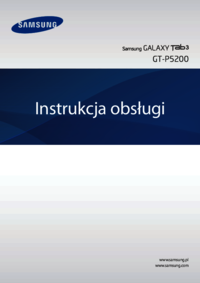



















 (2 Seiten)
(2 Seiten)
 (2 Seiten)
(2 Seiten) (103 Seiten)
(103 Seiten)
 (125 Seiten)
(125 Seiten) (167 Seiten)
(167 Seiten) (100 Seiten)
(100 Seiten) (104 Seiten)
(104 Seiten) (45 Seiten)
(45 Seiten) (126 Seiten)
(126 Seiten) (123 Seiten)
(123 Seiten) (2 Seiten)
(2 Seiten) (126 Seiten)
(126 Seiten)







Kommentare zu diesen Handbüchern